In dit artikel leest u hoe u Windows 11 23H2 kunt upgraden naar de nieuwste versie, 24H2.
Deze update is nu officieel uitgebracht als stabiele versie, dus u hoeft geen preview-versies meer te installeren. Ik laat u zien hoe u Windows 11 kunt upgraden op niet-ondersteunde computer.
Stap 1: Controleer of de Update Beschikbaar Is
Als u zich al op Windows 11 23H2 bevindt en de 24H2 update wilt installeren, controleer dan of deze al beschikbaar is.
- Ga naar Instellingen > Windows Update en voer de beschikbare updates uit. U moet ervoor zorgen dat uw versie van Windows 11 23H2 up-to-date is.
- Zorg ervoor dat de optie Ontvang de nieuwste updates zodra ze beschikbaar zijn ingeschakeld is.
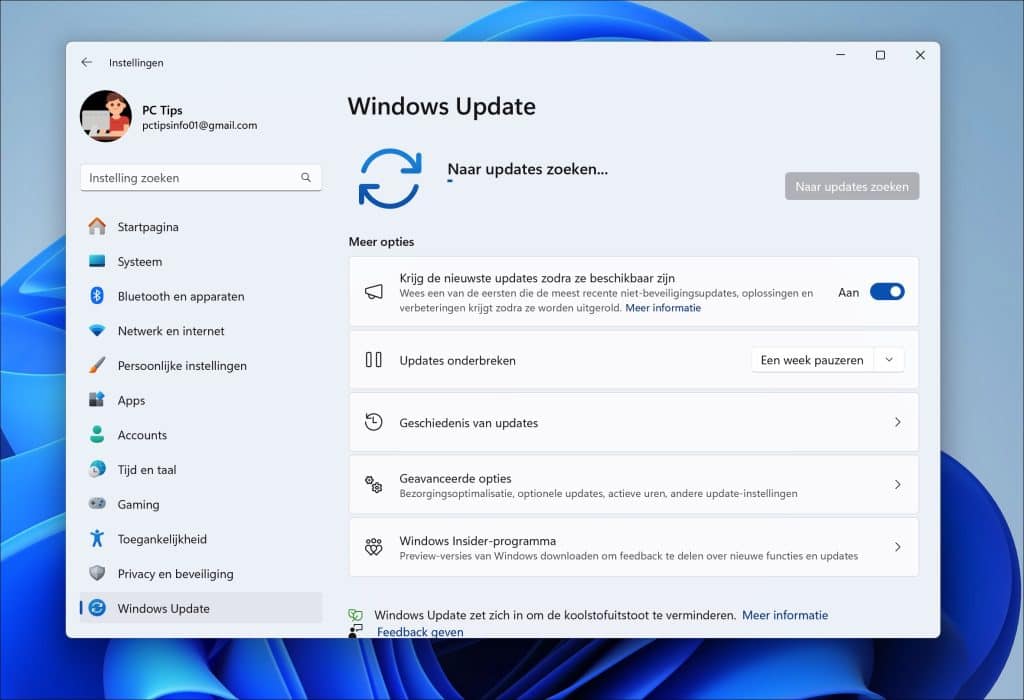
Als u de update nog steeds niet ziet na het uitvoeren van alle updates, gaan we de update handmatig installeren.
Stap 2: Download de Windows 11 24H2 ISO
Als de update niet beschikbaar is via Windows Update, kunt u het ISO-bestand van Windows 11 24H2 downloaden.
- Zoek in Google naar “Windows 11 download” en ga naar de officiële Microsoft-pagina.
- Kies de Windows 11 schijfkopie (ISO) optie.
- Zorg ervoor dat u dezelfde taal kiest als uw huidige Windows-installatie om te voorkomen dat u bestanden of instellingen kwijtraakt. Controleer uw huidige Windows-taal door de volgende stappen te volgen:
- Open CMD (zoek in het startmenu, klik met de rechtermuisknop en selecteer “Als administrator uitvoeren”).
- Typ het volgende commando:
DISM /Online /Get-Intl. Dit toont de huidige taalinstelling van uw Windows-systeem.
- Download het ISO-bestand voor de 64-bits versie, aangezien Windows 11 alleen werkt op 64-bits processors.
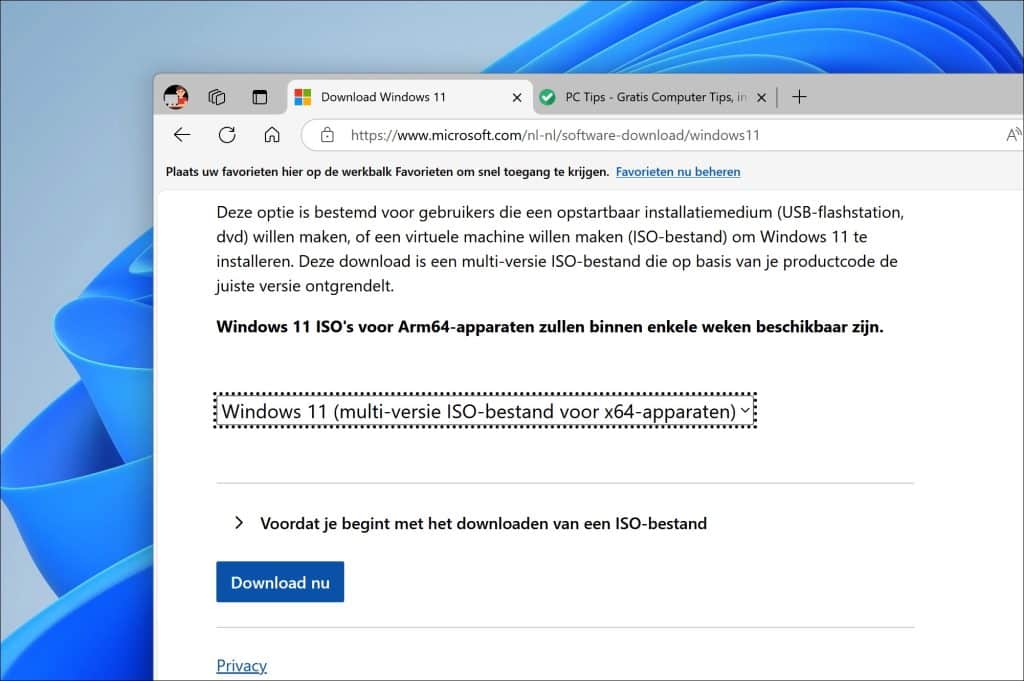
Stap 3: Handmatige Installatie van Windows 11 24H2
Na het downloaden van de ISO, volgt u deze stappen om Windows 11 te installeren:
- Open de gedownloade ISO-bestand. U kunt ervoor kiezen om de bestanden uit te pakken in plaats van te mounten, omdat het soms problemen kan geven bij het mounten van schijfstations.
- Ga naar de uitgepakte map en open de map Sources.
- Open CMD (zoek CMD, klik met de rechtermuisknop en selecteer “Als administrator uitvoeren”).
- Typ het volgende commando in CMD om naar de map Sources te navigeren:
CDgevolgd door de pad van de Sources-map (kopieer het pad vanuit Verkenner en plak het in CMD).
- Voer nu dit commando uit:
setupprep.exe /product server. Hiermee worden alle hardware-eisen overgeslagen, zoals die voor de processor of TPM (Trusted Platform Module). - Klik op Nu niet wanneer gevraagd om updates te zoeken tijdens de installatie. Dit kan de installatie vertragen en soms problemen veroorzaken.
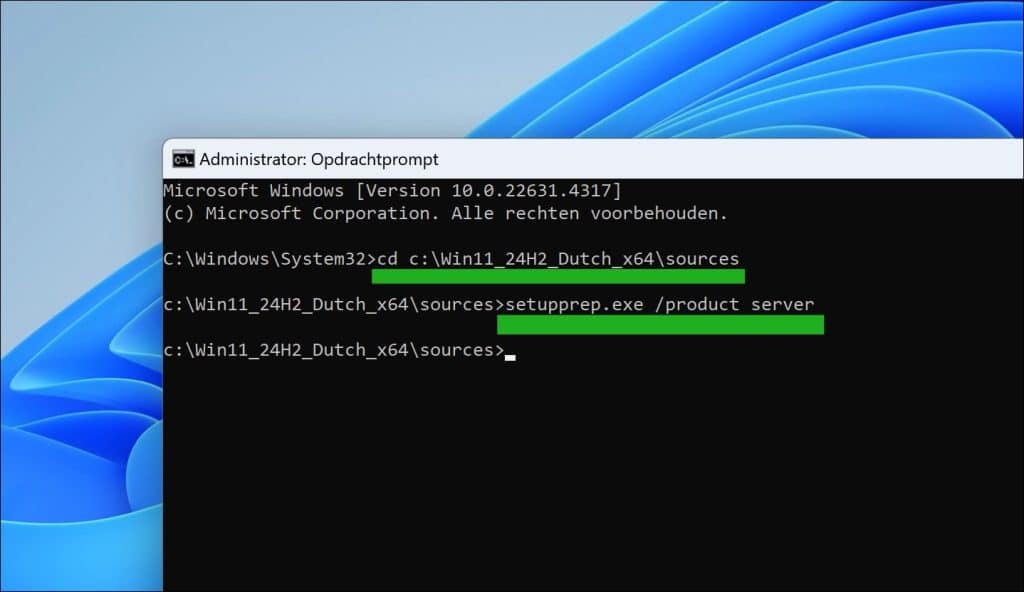
Stap 4: Installatie Voltooien
De installatie zal nu beginnen. Zorg ervoor dat u genoeg vrije schijfruimte heeft (minimaal 64 GB), anders kan het proces vastlopen. Als er problemen optreden:
- Verwijder tijdelijke bestanden door naar Instellingen > Systeem > Opslag te gaan en op Tijdelijke bestanden verwijderen te klikken.
- Herhaal het installatieproces als het mislukt.
Kies tijdens de installatieopties voor Bestanden en instellingen behouden om uw huidige bestanden, instellingen en apps niet kwijt te raken.
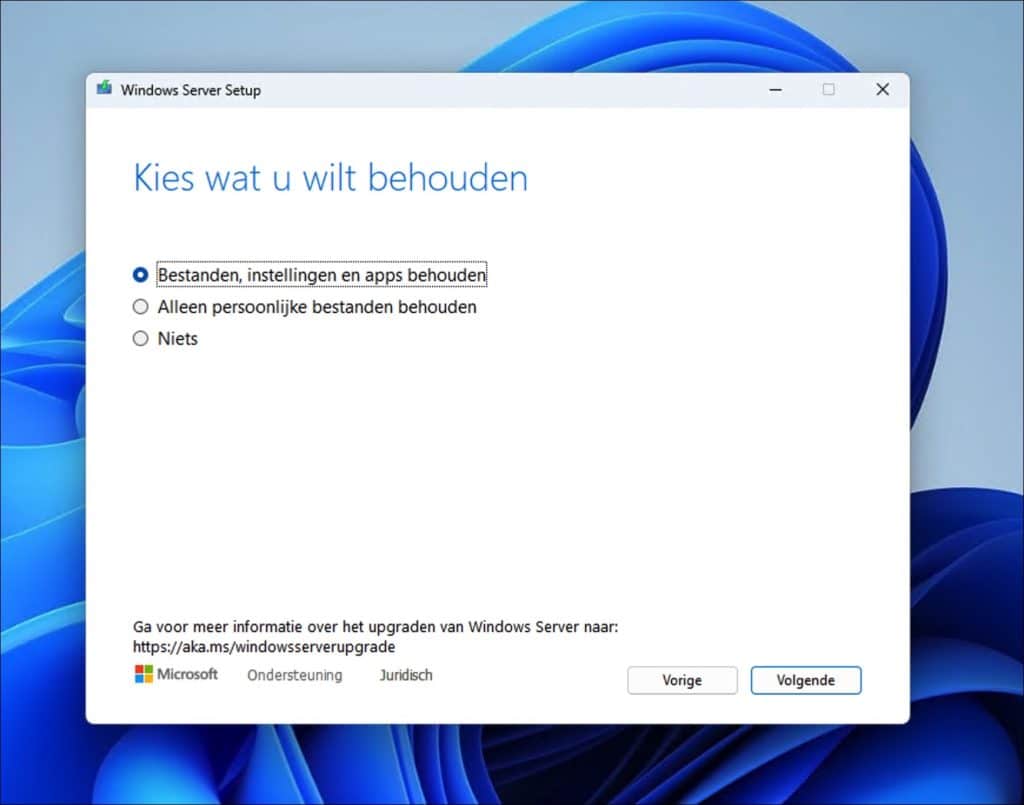
Stap 5: Bevestig de Upgrade
Na de installatie wordt uw systeem opnieuw opgestart. U kunt nu controleren of de upgrade is voltooid door naar Deze pc > Eigenschappen te gaan en te controleren of de versie 24H2 geïnstalleerd is.
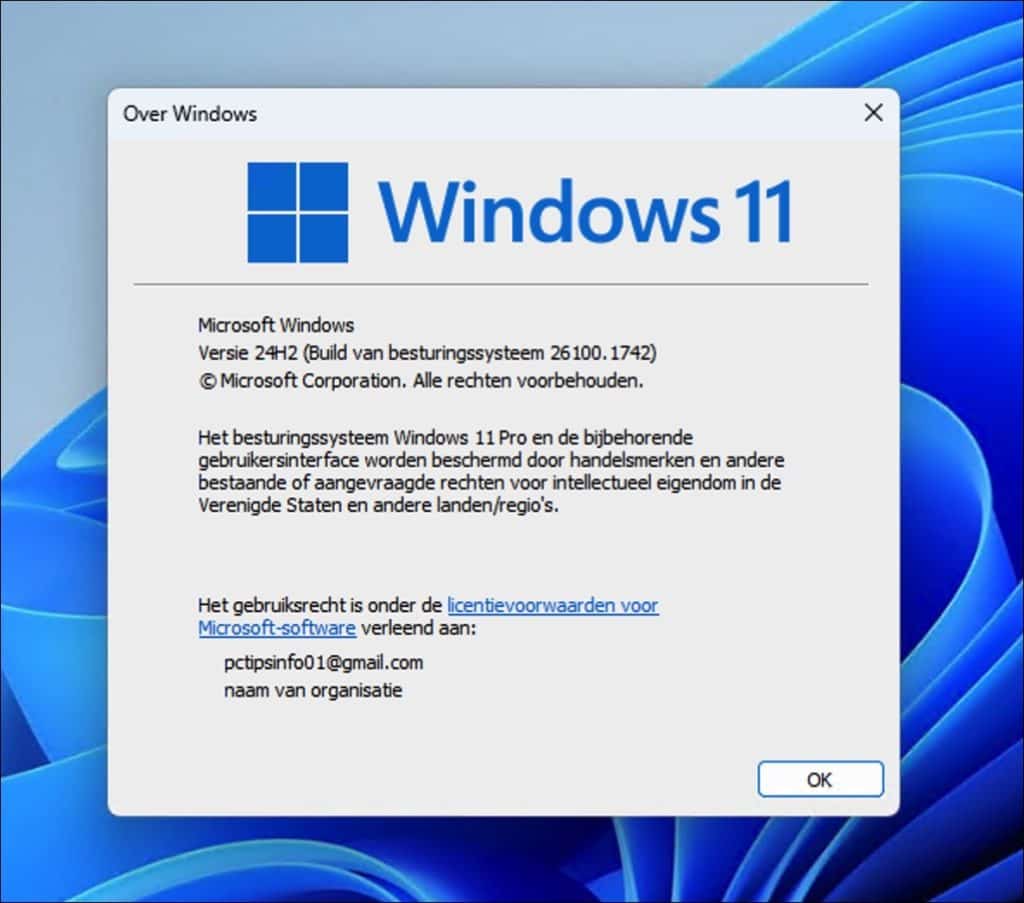
Ik hoop dat het hiermee is gelukt is om Windows 11 23H2 te upgraden naar Windows 11 24H2 ongeacht of de hardware wordt ondersteund of niet. Bedankt voor het lezen!


Overzicht met computertips
Lees ook onze computertips overzichtelijk gesorteerd in categorieën.Computerhulp
Computerhulp nodig? Help mee ons computerforum groeien.Deel deze tip
Deel deze pc tip met andere mensen via social media of op een website.